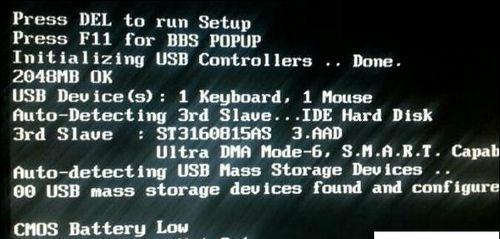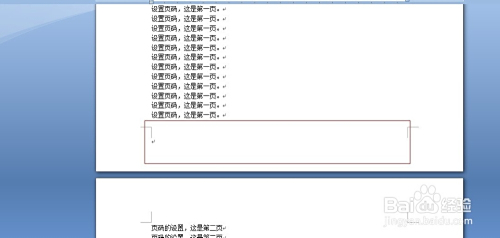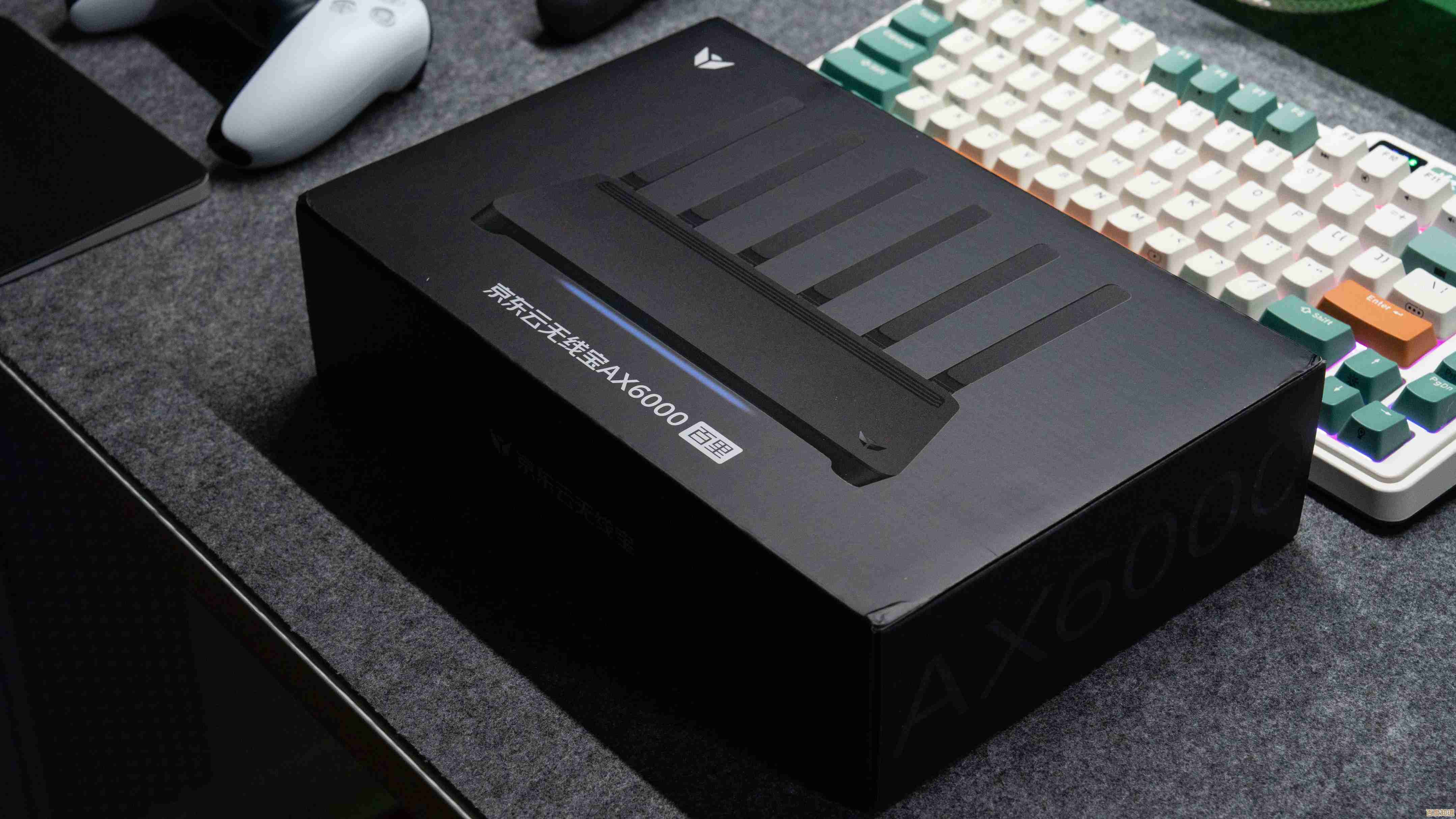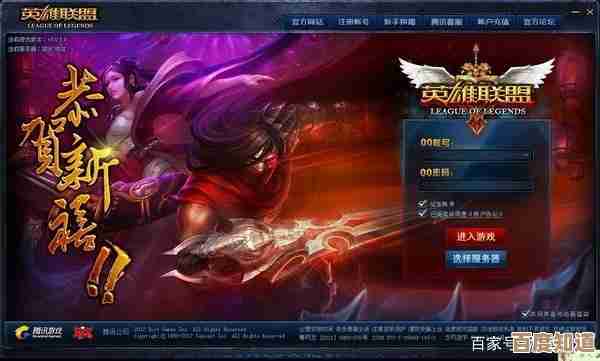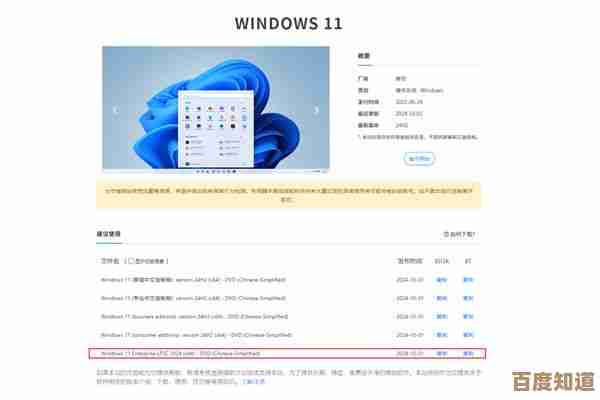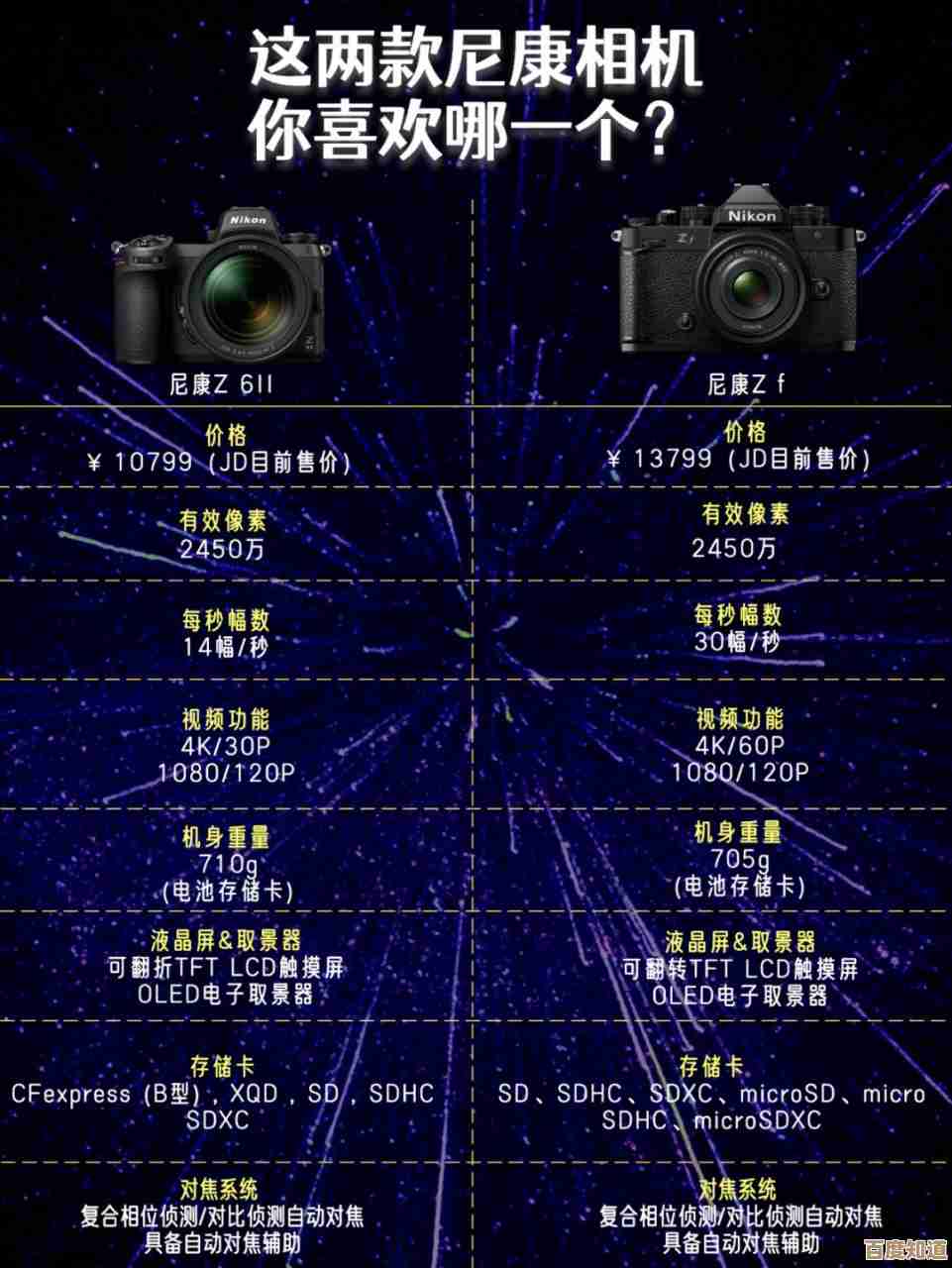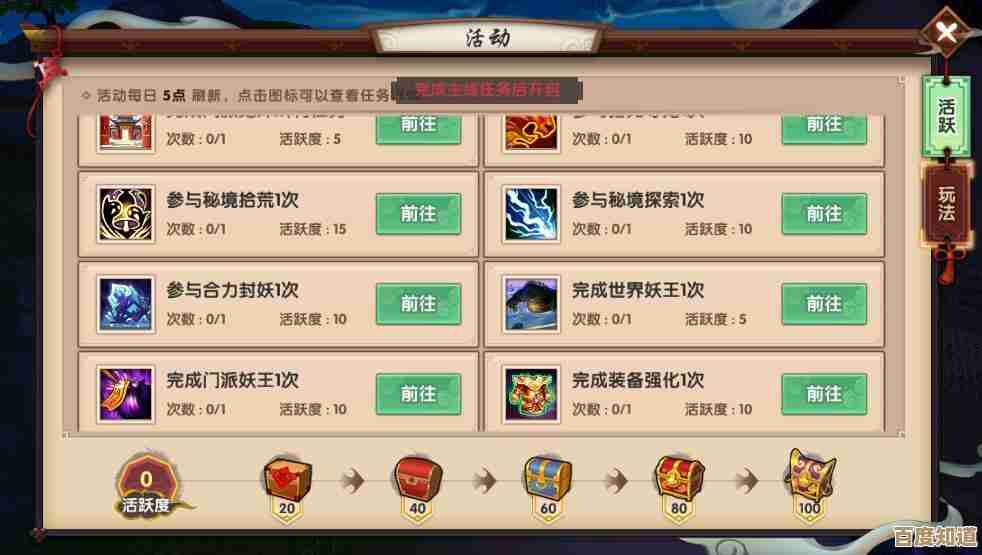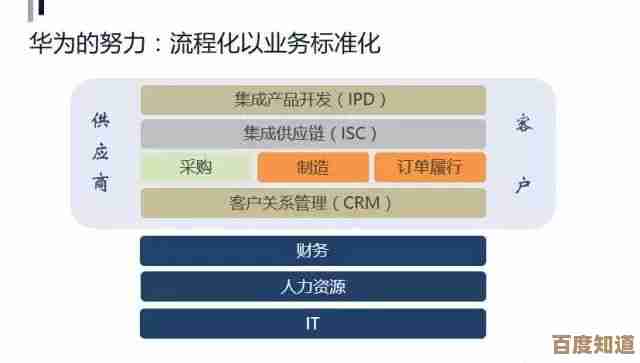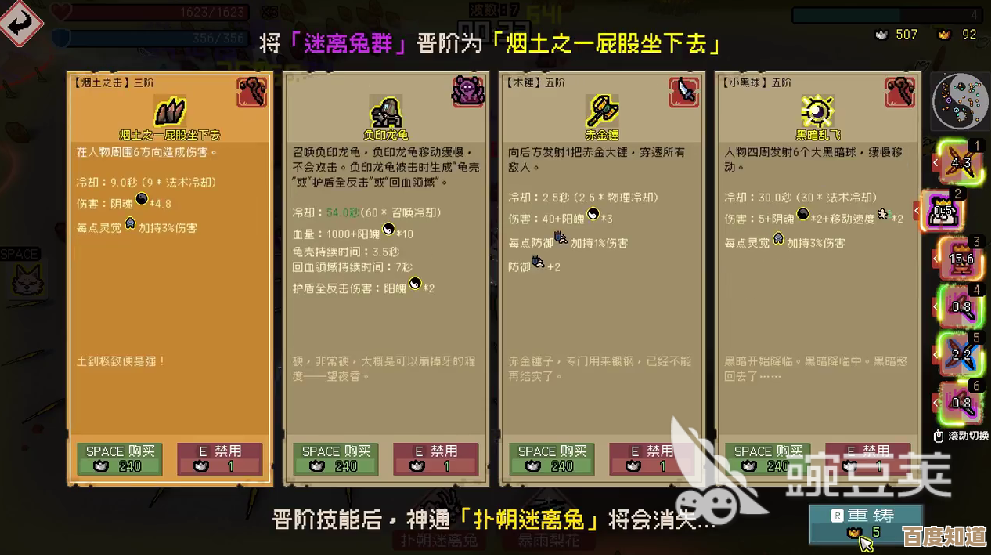电脑如何连接打印机?小鱼详细教程助您快速搞定
- 问答
- 2025-10-23 10:29:09
- 2
哎,您是不是也遇到过这种情况:急着要打印一份文件,结果电脑跟打印机就像两个闹别扭的小朋友,怎么都“说”不上话?别急,小鱼我今天就跟您好好唠唠这个事儿,保证不用那些冷冰冰的说明书术语,咱们就像朋友聊天一样,一步步把它搞定,我自个儿以前也在这事儿上栽过跟头,急得满头汗,所以特别懂那种心情… 🤔
首先啊,最重要的一步,咱得先看看手里有什么“装备”,别笑,这真不是废话,您得先搞清楚您的打印机是哪种类型的,是那种老式的,屁股后面有一堆线,需要连着电脑的“有线打印机”?还是那种新潮的,可以满屋子随便放,靠Wi-Fi连接的“无线打印机”?或者是更高级的,直接插个U盘就能打的“网络打印机”?搞清楚这个,咱们才能对症下药嘛,我当初就干过傻事,拿着个无线打印机满世界找USB线,真是蠢哭了。
最传统的老伙计——有线连接
如果您的打印机需要用一根线连着电脑,那大概率是USB线,这个其实算最简单的了,有点像给手机充电。
- 找线 & 插电: 先找到那根专属的USB线(一般买打印机都会配,找不到可就麻烦了……),一头插在打印机上,另一头插到电脑的USB口里,对了,别忘了给打印机插上电源线,通上电!它可不会自己发电。😅
- 开机等待: 按下打印机的电源键,然后就是耐心等待,这时候您的电脑通常会“叮咚”一声,右下角弹个小提示,说“正在安装设备驱动程序”,这个“驱动程序”您就理解成电脑和打印机之间的“翻译官”,没有它,电脑根本听不懂打印机在说什么。
- 检查成败: 等电脑不吭声了,您就可以去“控制面板”或者电脑设置里的“打印机和扫描仪”看看,如果里面出现了您打印机的新名字,哎呦,那就恭喜您,八成是成功了!您可以试着右键点击它,选“打印首选项”,如果能正常打开没报错,基本就稳了。
但……事情总不会那么一帆风顺对吧?有时候电脑会傻乎乎地说“找不到驱动”,这时候就得咱手动帮帮它。
更自由的时尚弄潮儿——无线连接(Wi-Fi)
这个稍微复杂一丢丢,但用惯了是真香,手机也能直接打。
- 让打印机入网: 这是最关键的一步,您得让打印机连上您家的Wi-Fi,不同打印机方法不太一样,有的打印机屏幕上会有菜单,让您选择Wi-Fi网络并输入密码,就跟手机连Wi-Fi一样,有的则需要您先用手机APP来配置一下,还有的更老一点的,可能需要您先临时用USB线连一次电脑,在电脑上设置好网络后再把线拔掉…… 具体咋操作,您还真得翻翻打印机说明书,或者看看机身上有没有WPS按钮(可以一键配对路由器),这一步最考验耐心,我当时折腾了半小时,差点想把路由器给扔了。
- 电脑端添加: 确保打印机和电脑在同一个Wi-Fi网络下(这很重要!不在一个频道咋聊天?),然后同样打开电脑的“打印机和扫描仪”设置,点击“添加打印机”,这时候电脑应该会自动搜索网络里的打印机,您就在列表里找找看有没有您的打印机型号,选中它,按照提示下一步下一步就行了。
要是搜不到怎么办?唉,常见问题,重启大法好!把打印机和路由器都关掉,等一分钟再开,有时候它们就是需要“重启一下人生”,再确认一遍Wi-Fi密码对不对,网络是不是同一个。… 实在不行,祭出终极武器:百度或谷歌一下您的“打印机型号 + 无线连接失败”,大概率能找到同病相怜的朋友和解决方案。💡
万能备胎——手动安装驱动
如果上面两种自动搜索的方法都失败了,别灰心,咱们还有最后一招:手动去找“翻译官”(驱动)。
- 寻宝: 在打印机的机身上或者说明书上,找到它的具体型号(比如什么HP LaserJet 1020, Canon G3810之类的),用电脑浏览器打开这个打印机品牌的官方网站(比如惠普、佳能、爱普生的官网)。
- 下载: 在官网的支持或下载页面,输入您的打印机型号,找到适合您电脑操作系统(比如Windows 10/11)的最新驱动程序,把它下载下来。
- 安装: 下载完通常是一个.exe的安装文件,双击运行它,然后就像安装普通软件一样,跟着向导一步步来,安装过程中,它可能会提示您连接USB线或者选择网络打印机,按要求做就行。
最后啊,不管用哪种方法,成功之后,一定一定要打个测试页试试看!就像买了新笔要划拉两下一样,这是检验成果的唯一标准,看到白纸黑字(或彩色)顺利出来,那颗心才算真正踏实落地。
好啦,啰啰嗦嗦说了这么多,希望能帮到您,连接打印机这事儿,说到底就是个体力活加耐心活,没什么技术含量,但确实需要一点点细心,多试几次,您也能成老手!如果还是搞不定,欢迎随时再来找小鱼我唠嗑,咱们一起想办法,祝您一次成功,打印顺利!🎉
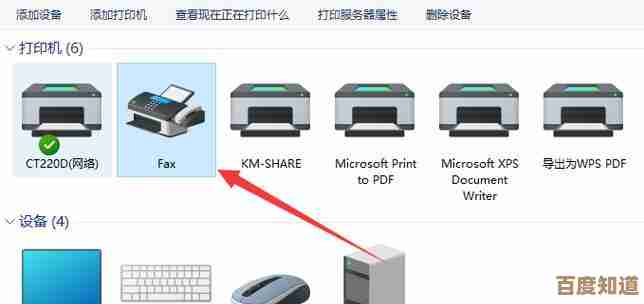
本文由酒紫萱于2025-10-23发表在笙亿网络策划,如有疑问,请联系我们。
本文链接:http://waw.haoid.cn/wenda/39291.html